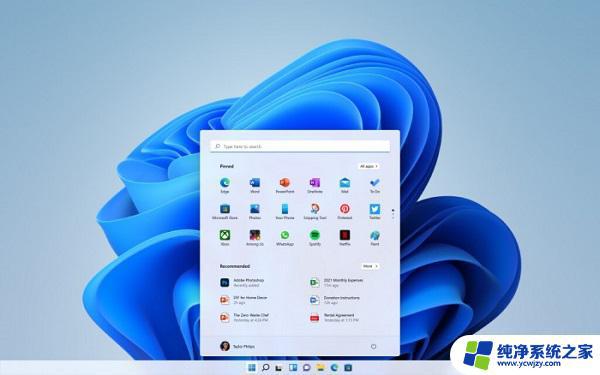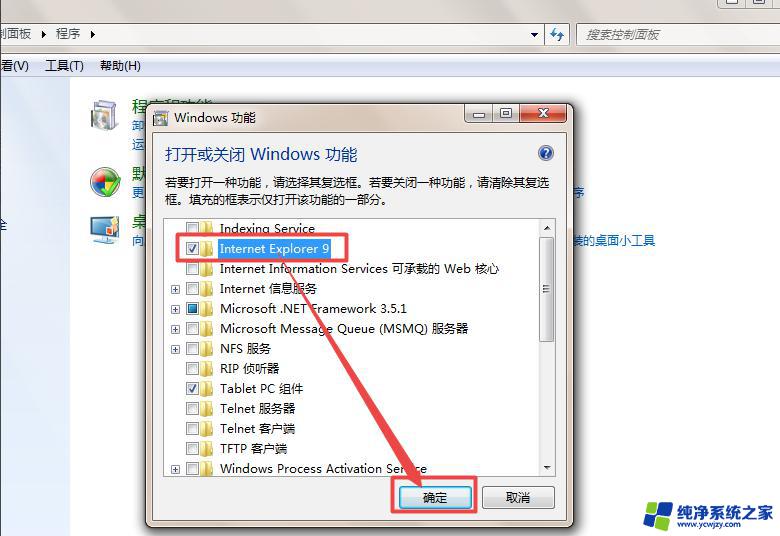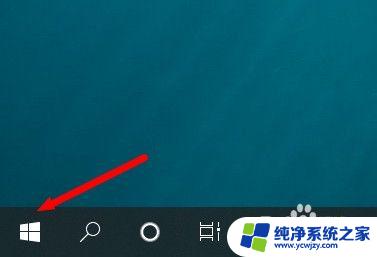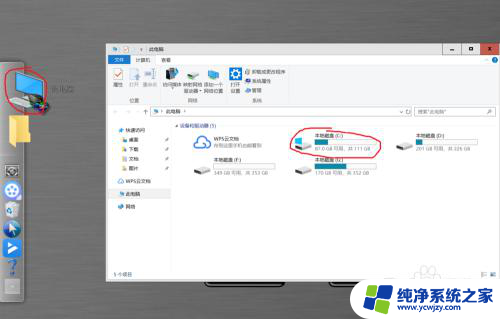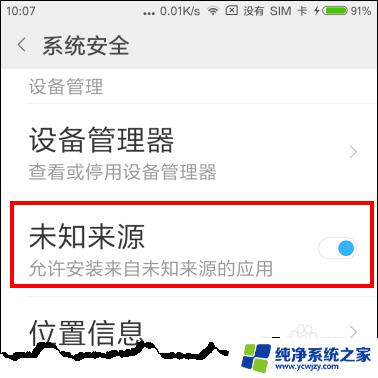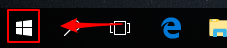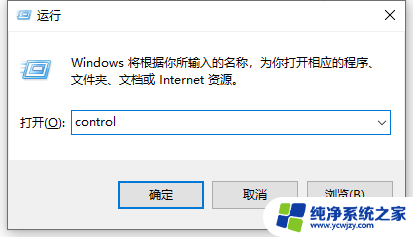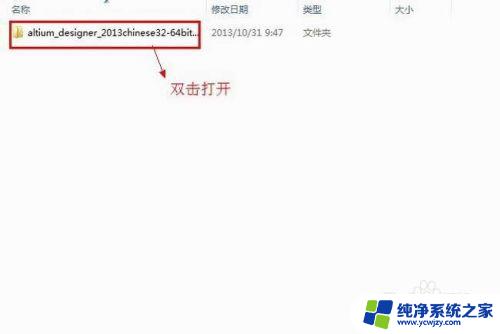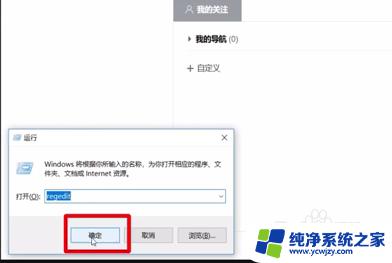mac能装ie浏览器吗 Mac版IE浏览器安装教程及注意事项
随着互联网的快速发展,浏览器的使用也逐渐普及,尽管现在市面上有许多优秀的浏览器,但是在某些特殊情况下,还是需要使用IE浏览器。那么问题来了,Mac能装IE浏览器吗?答案是肯定的。虽然IE浏览器已经停止维护,但是我们还是可以通过安装虚拟机或者Wine等模拟工具来实现在Mac上安装IE浏览器的需求。接下来本文将为大家详细介绍Mac版IE浏览器安装教程以及注意事项,助你轻松实现在Mac上使用IE浏览器的目标。
具体步骤:
1.首先要下载安装 CrossOver,可以从官网或从下方下载。解压后,将 CrossOver 放置到“应用程序”目录。
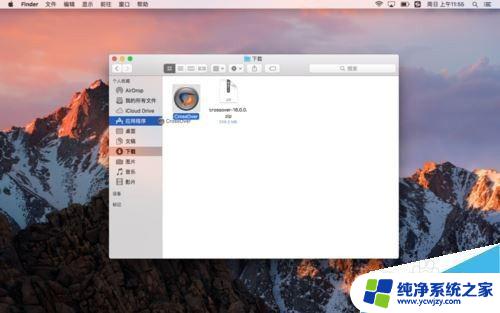
2.然后,运行 CrossOver,点击“安装 Windows 应用程序”按钮。在弹出的窗口中搜索“ internet explorer 8 ”,然后选中“ Internet Explorer 8 ”。点击“继续”和“安装”开始安装 IE 浏览器。
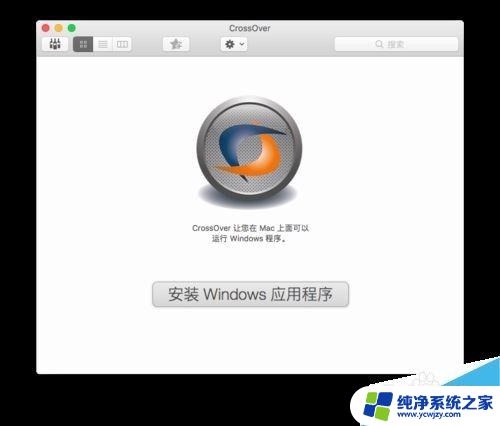
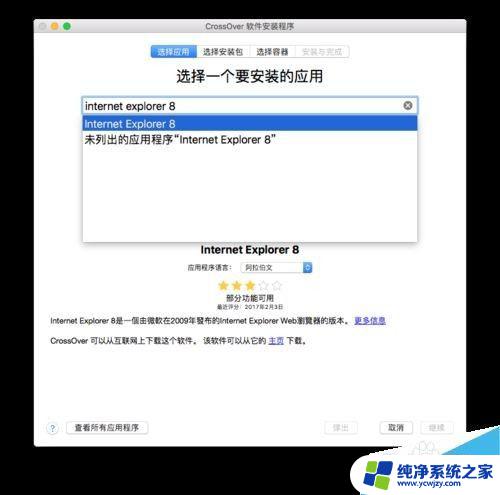
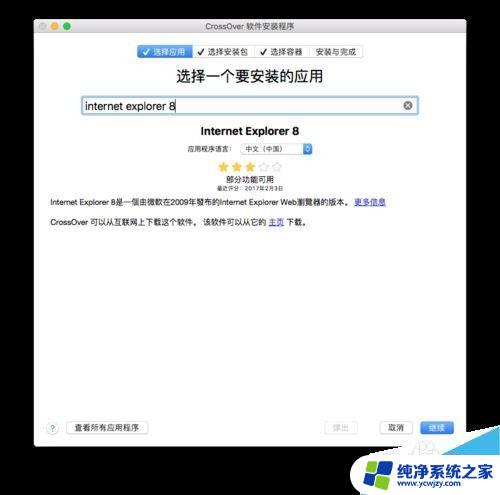
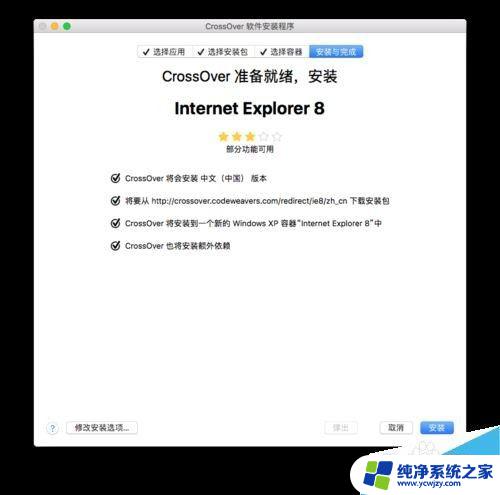
3.CrossOver 会自动创建运行软件的容器,并下载安装一些相关依赖。这个过程有时需要你点击“是”来确认。
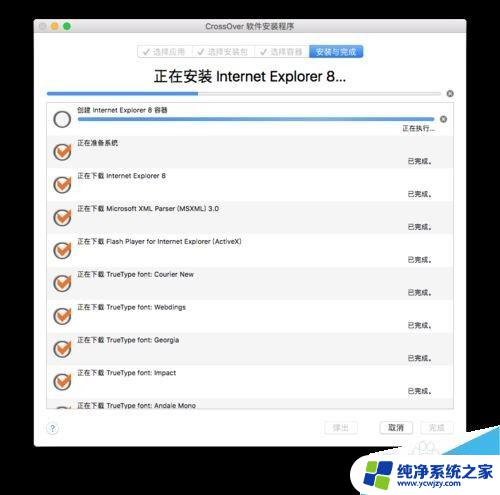
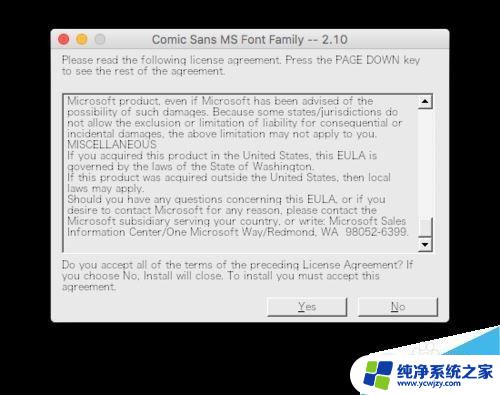
4.在接下来跳出的“Microsoft XML Parser Setup”安装界面上,点击“ Next ”填写你的个人信息。填写完成后点击“ Next ”,选中“ I accept the teams in the License Agerrment ”。依次点击“ Next ”、“ Install ”和“ Finish ”。
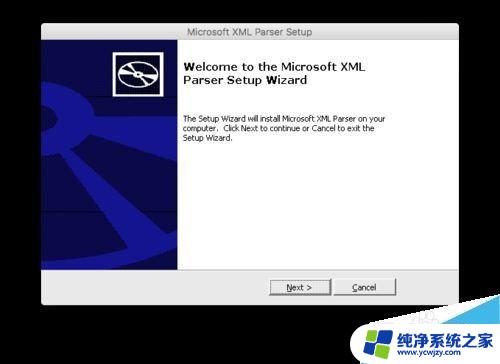
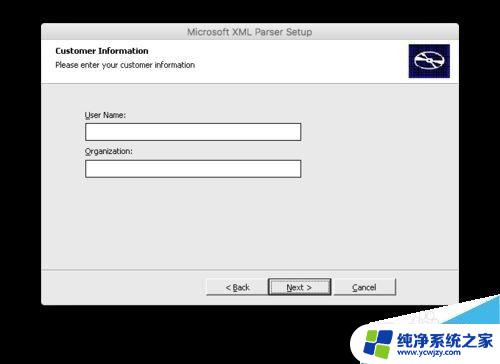
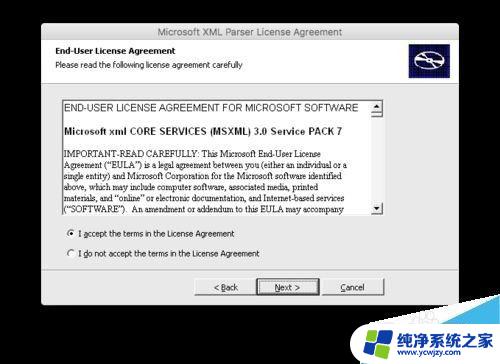
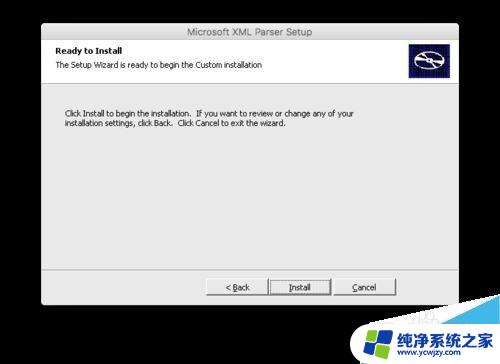
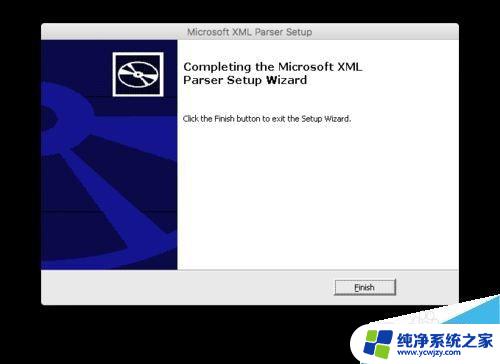
5.在弹出的“ Adobe Flash Player ”的界面上勾选“我已阅读并同意 Flash Player 的许可协议的条款”,点击“安装”。选中“允许Adobe安装更新”,点击“完成”。
6.接下来会出现“ Internet Explorer ”的安装界面,选中“我不想立即参与”,点击“下一步”继续安装。点击“我同意”和“下一步”。这时 CrossOver 需要对容器进行一个虚拟重启,选择“立即重新启动”。
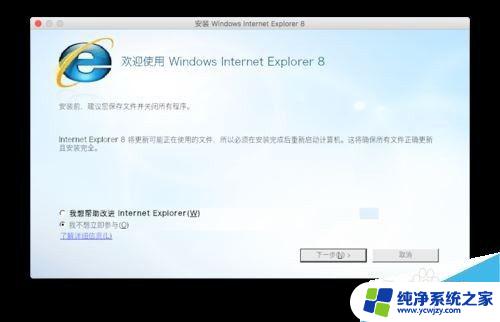
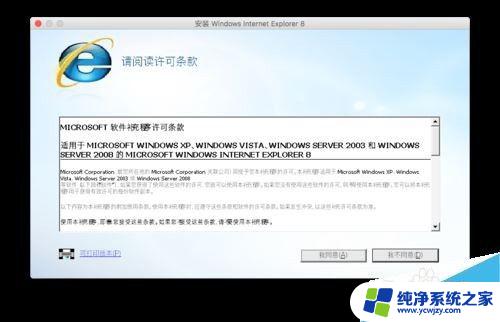
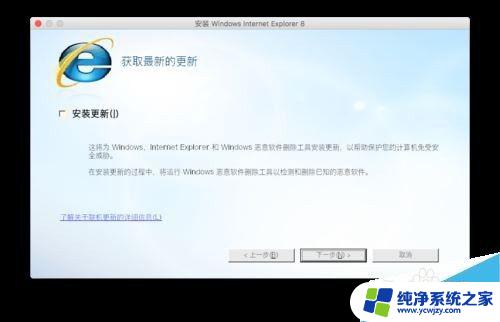
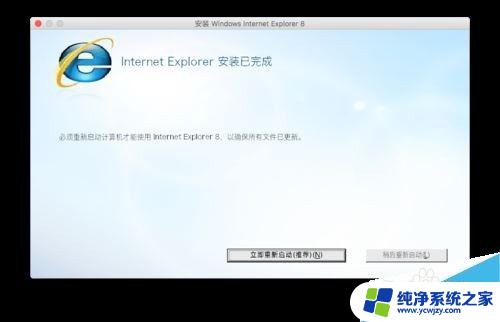
7.虚拟重启后,会提示你浏览器安装完成,点击“完成”退出向导。这时便可在 CrossOver 主界面找到 IE 浏览器的启动图标,安装完成。
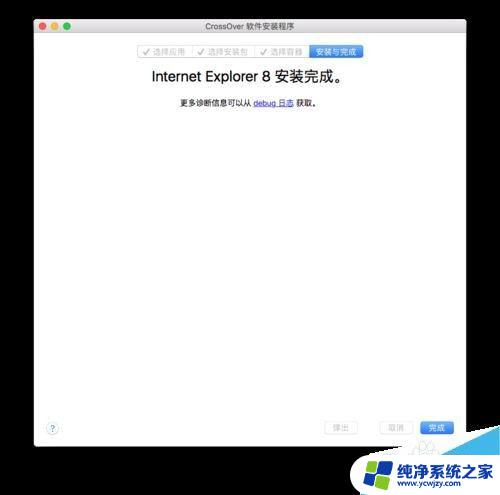
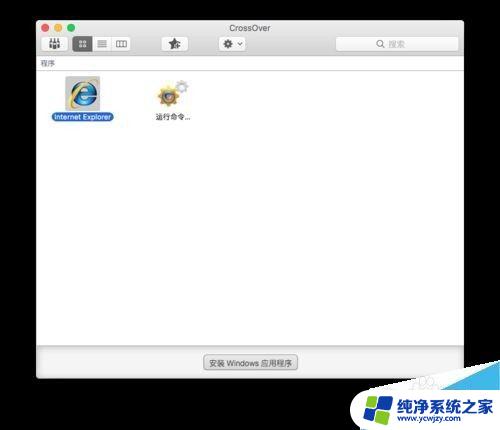
以上就是关于Mac是否能安装IE浏览器的全部内容,如果您遇到此类问题,根据本文所提供的操作步骤即可轻松快速解决。